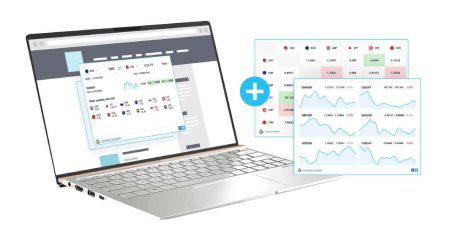Slik logger du på XM MT4 WebTrader
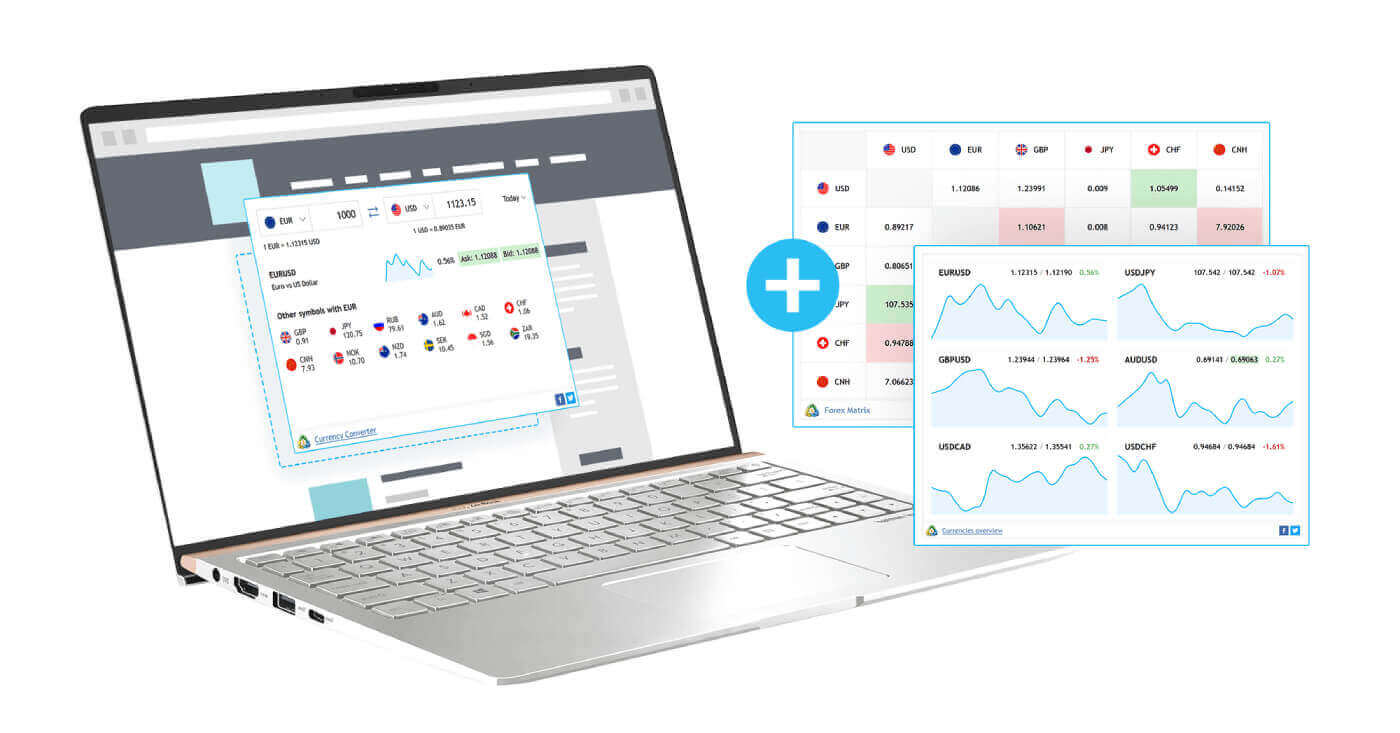
Hvorfor er XM MT4 WebTrader bedre?
Tilgjengelig uten nedlasting – PC og macOS.
- Handel med ett klikk
- Valg av perioder på Historikk-fanen
- Aktive bestillinger er synlige på diagrammet
- Nærliggende og flere nærliggende handelsforespørsler
- Redigerbare egenskaper for grafiske objekter
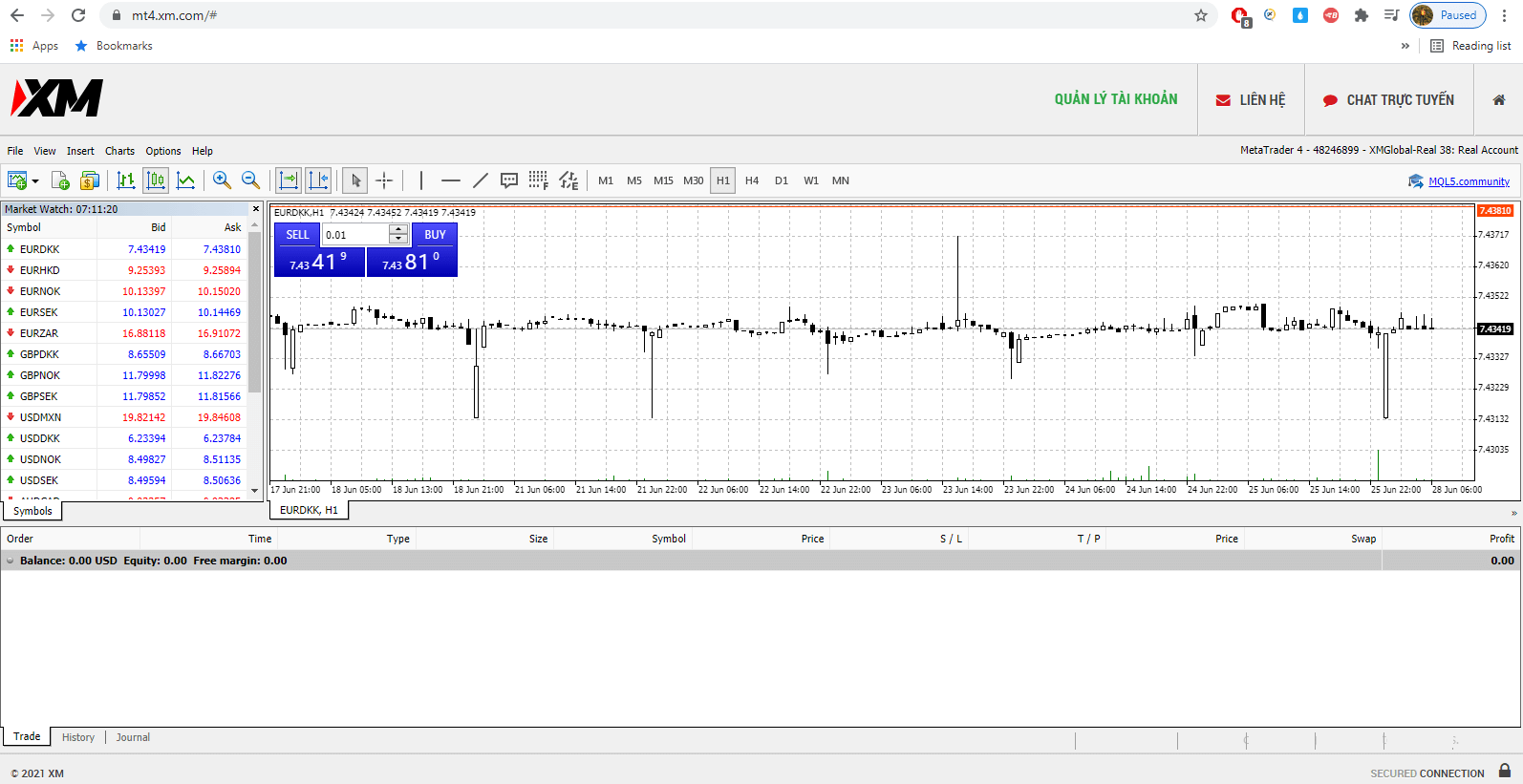
Slik får du tilgang til XM MT4 WebTrader
- Få tilgang til terminalen ved å klikke her .
- Skriv inn påloggingsdataene dine for ekte eller demokonto.
Hvordan begynne å bruke XM MT4 WebTrader
Alt du trenger å gjøre er å angi XM-klientens påloggingsinformasjon og passord, velg en handelsserver og klikk på påloggingsknappen. Etter pålogging og vellykket tilkobling til den valgte serveren, vil du umiddelbart få tilgang til kontoen din.
XM MT4 vanlige spørsmål
Hvordan finner jeg servernavnet mitt på MT4 (PC/Mac)?
Klikk Fil - Klikk "Åpne en konto" som åpner et nytt vindu, "Handelsservere" - bla ned og klikk på +-tegnet ved "Legg til ny megler", skriv deretter XM og klikk "Skann".Når skanningen er fullført, lukker du dette vinduet ved å klikke på "Avbryt".
Etter dette, prøv å logge på igjen ved å klikke "Fil" - "Logg inn på handelskonto" for å se om servernavnet ditt er der.